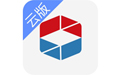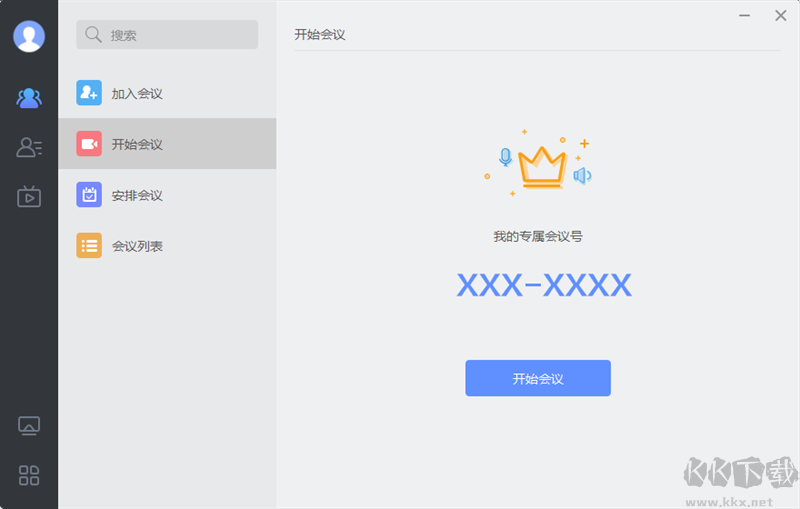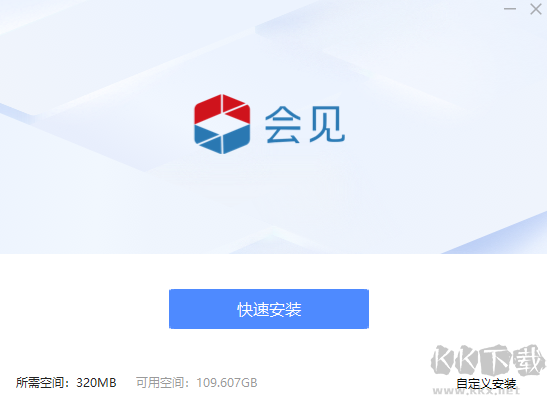随锐会见视频会议电脑版是一款高端实用的视频通信软件,用户能够利用这款软件实时进行视频沟通,并且通话的过程也是时刻保持高清流畅,兼容性也非常的强大,能够支持会议室终端,PC端,移动APP平台,满足不同用户的使用需求,极大的提高了工作效率,感兴趣或者有需要的小伙伴就快来kk网站下载体验一下吧。
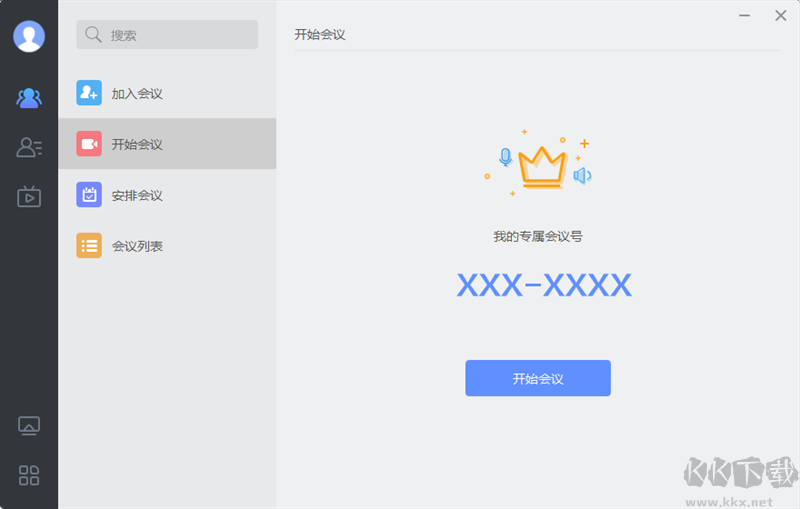
随锐会见视频会议常见问题
怎么修改账号密码
会见PC版客户端进入系统设置->个人资料页面,点击右下方的“修改密码”按钮,即可修改密码。
注:修改密码需要原密码验证,如忘记原密码,可联系平台管理员重置密码。
开始会议和安排会议的区别
(1)开始会议:开始会议又称即时会议,您可以立即发起一个会议,该会议号固定,是账号的专属会议号。初次使用时,专属会议号为空,此时如果发起即时会议,系统将随机分配一个会议号作为该用户的专属会议号。需要更改,请转至系统设置中,更改专属会议号。
(2)安排会议:安排会议即预定会议,您可以在安排会议界面填写会议主题、会议ID、开始时间、会议密码等信息,提交成功后,可同步在会议列表->我安排的里查看。
如何发起屏幕共享(无音视频接入)
登录会见PC版客户端,您可以在首页->共享->屏幕共享界面,输入会议号,点击“开始共享”,即可实现屏幕共享,此时没有音视频接入。
为什么本地视频是左右反的
这是因为启用了视频镜像,可以在会见PC版客户端进入系统设置->视频设置页面进行取消。
镜像模式开启后,观看到的视频画面与照镜子显示的效果一致,该功能仅影响本地画面的显示,不会影响远端观看到的画面。
怎么让视频的声音也共享给参会人
会议界面点击“共享”按钮,勾选“共享视频模式(仅共享视频下使用)”和“共享音频”两个选项即可,这样就可以把视频的声音同步共享给其他参会人。
怎么能单独和某一参会人聊天
会议界面点击“聊天”按钮,在聊天界面选择“所有参会人”,此时发的消息所有参会人都能看到;在左侧列表中选中想要单独聊天的参会人,此时发的消息只有该参会人才能收到。
随锐会见视频会议软件安装步骤
1、在本站下载最新安装包,按提示安装
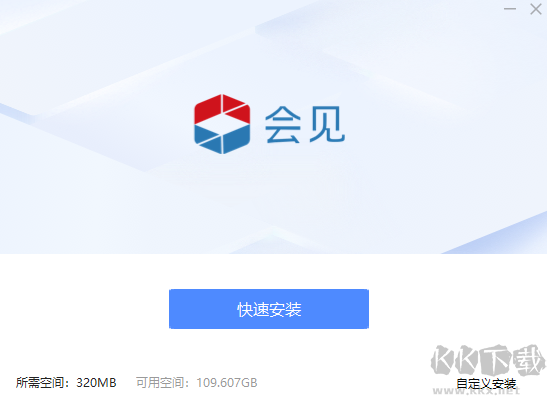
2、安装进行中,完成即可使用
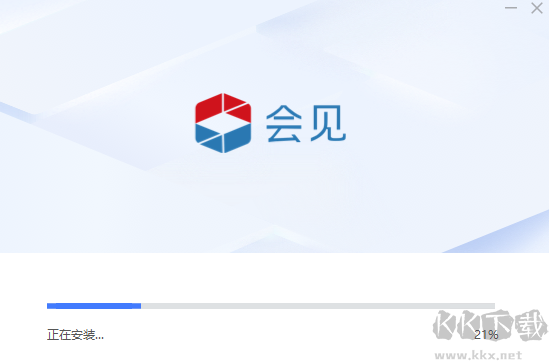
随锐会见视频会议应用场景
小型会议室方案
1.专为20平米以下小型会议室设计;
2.高度一体化集成,小巧灵活,成本低;
3.安装简单,三步开会。
中型会议室方案
1.专为20~50平米中型会议室设计;
2.1080P画面,30帧/秒解码,画质更流畅;
3.可更换的摄像头和麦克风,配置更灵活;
4.支持双屏显示,有效提升沟通、协作效率
大型会议方案
1.专为50平米以上大型会议室设计;
2.卓越画质,细节尽现;
3.接口更丰富,功能拓展更便捷;
4.支持三屏显示,有效提升工作协同效率,视觉覆盖区域更大。
随锐会见视频会议软件软件特色
层层安全,护航无价
私有云设计,采用AES与国密SM4加密技术动态会话防窃听技术、国产CPU和国产操作系统等。
融合互联,节约利旧
轻松接入第三方设备,完美兼容不同品牌终端PC/移动端真正实现按需部署,合理利旧节约成本。
智能应用,简单高效
音频转写、禁忌词屏蔽、智能检索识别,让工作更加简单高效。
高清流畅,宛若亲临
人脸4K超高清画质、几近原始高品质音频、低延迟自适应网络带宽、断线状态保持高度还原真实场景。
平台集成,业务赋能
提供SDK/API供用户二次开发,无论OA、IM、ERP、党建、视频监控、应急指挥调度等均可集成。
简单易用,功能强大
拥有丰富的沟通与管理、数据协同功能更强大、更易用、更贴心。